技术员传授win8系统创建和格式化硬盘分区的教程
发布日期:2019-08-26 作者:win10专业版官网 来源:http://www.ylmf5.com
今天和大家分享一下关于对win8系统创建和格式化硬盘分区设置的方法,在使用win8系统的过程中经常不知道如何去对win8系统创建和格式化硬盘分区进行设置,有什么好的办法去设置win8系统创建和格式化硬盘分区呢?在这里小编教你只需要1、首先鼠标右击电脑桌面上的计算机选择“管理”选项; 2、在打开的计算机管理界面中,然后点击左侧的存储下面的“磁盘管理”项;就搞定了。下面小编就给小伙伴们分享一下对win8系统创建和格式化硬盘分区进行设置的详细步骤:
一、创建和格式化新分区(卷)
如果想要在硬盘上创建分区或卷的话,就必须以管理员身份登录,并且硬盘上必须有未分配的磁盘空间或者在硬盘上的扩展分区内必须有可用空间才可,如果没有未分配的磁盘空间的话,那么就可以通过收缩现有分区、删除分区或使用第三方分区程序创建一些空间。
具体创建和格式化方法这里就不详细解说了,具体方法可参阅:
二、格式化现有分区(卷)
提示:格式化卷将会破坏分区上的所有数据,请将所有要保存的数据备份一下,然后再开始操作。
1、首先鼠标右击电脑桌面上的计算机选择“管理”选项;

2、在打开的计算机管理界面中,然后点击左侧的存储下面的“磁盘管理”项;

3、接着鼠标右击想要格式化的分区(卷),然后选择“格式化”选项;
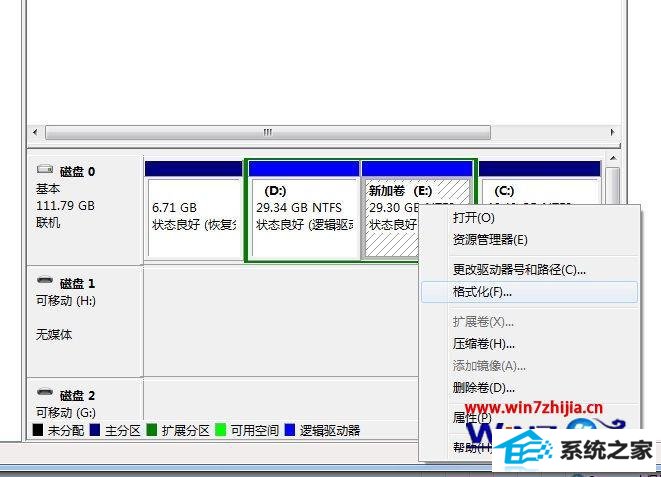
4、如果想要使用默认设置格式化卷的话,就在弹出来的格式化窗口中单击“确定”按钮,在弹出来的窗口中再次点击确定按钮即可。

注意:
1)无法对当前正在使用的磁盘或分区(包括包含windows的分区)进行格式。
2)“执行快速格式化”选项将创建新的文件表,但不会完全覆盖或擦除卷,“快速格式化”比普通格式化快得多,但是后者会完全擦除卷上现有的所有数据。
以上为大家介绍的就是关于雨林木风win8系统创建和格式化硬盘分区的方法,如果还不知道如何创建和格式化硬盘分区的朋友们就可以根据上面的图文步骤进行操作了哦,更多精彩内容尽在站。
系统下载推荐
- 1系统之家Win10 增强装机版 2021.01(32位)
- 2雨林木风Windows10 64位 电脑城装机版 2020.06
- 3深度技术Windows10 64位 多驱动装机版 2020.12
- 4番茄花园Win7 32位 通用装机版 2021.02
- 5雨林木风Win7 64位 快速装机版 2020.07
- 6番茄花园Win10 老机装机版 2021.07(32位)
- 7萝卜家园Win7 64位 经典装机版 2021.03
- 8雨林木风 Ghost Win10 64位 专业版 v2019.05
- 9电脑公司最新64位win11完整光速版v2021.12
- 10深度技术WinXP 尝鲜2021元旦装机版
- 11番茄花园Windows xp 多驱动中秋国庆版 2020.10
- 12雨林木风win10最新64位无卡顿光速版v2021.10
教程文章推荐
- 1微软推送创意者升级隐私配置|win7系统下载
- 2管理员权限如何配置? win7旗舰版取得管理员权限办法
- 3小编为您win8系统无法访问其他电脑的技巧
- 4雨林风木为你win10系统电脑提示声音大小设置的问题
- 5ghost win7系统被禁用的麦克风怎么再次启用
- 6ghost win10系统怎么删除近期访问位置图标
- 7屏蔽win10系统下的win7更新显示技巧
- 8笔者研习win10系统千牛小号已经安装了数字证书却登录不上的技巧
- 9笔者传授win10系统提示无法访问windows安装服务的办法
- 10win7玩游戏msxml4.0安装出错的处理步骤
- 11更新win7需要注意什么?更新win7注意事项
- 12cdr如何打开ai文件如何打开|ai如何打开cdr文件
